DeskProto для вычисления траекторий инструмента.
Simulation (моделирование) имеет, конечно, совершенно другую цель, но внутреннее представление в DeskProto аналогично представлению Z-сетки. И то и другое представлены большим количеством треугольников на внешней поверхности: в виде полигональных данных.
Что касается файлов геометрии в DeskProto, то используется такое же представление полигональных данных, поэтому можно экспортировать Z-сетку и/или симуляцию в качестве файла геометрии. Для стандартного использования DeskProto это абсолютно не требуется, однако может быть полезно, например, если использовать внешнее программное обеспечение при сравнении оригиналов геометрии и симуляции.
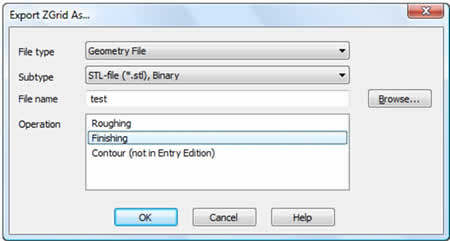
В появившемся диалоговом окне вы можете выбрать то, как экспортировать Z-сетку. Для экспорта Simulation, используется тот же самый диалог. Здесь могут быть установлены следующие параметры:
File type (тип файла) - это либо файл геометрии, файл растрового изображения, либо файл XYZ. Использование файла геометрии описано выше.
Для экспорта в виде растрового файла DeskProto преобразует трехмерную информацию в 2D, путем перевода Z-высоты в значение оттенков серого. Для каждой точки в Z-сетке будет создан один пиксель. Наибольшему значению Z будет присвоен белый пиксель, самый низкий уровень - черного пикселя и все промежуточные значения в соответствии с градациями серого. Это фактически обратная процедура, используемая для операции создания растрового файла (Bitmap Operation).
Файл XYZ представляет собой файл облака точек: количество точек в трехмерном пространстве, где каждая точка представлена тремя координатами.
Subtype (подтип) устанавливает формат файла, который должен использоваться.
Для растровых файлов вы можете выбрать один из четырех хорошо известных типов файлов растровых изображений: BMP, GIF, JPG, PNG и TIFF.
Для файлов геометрии вы можете выбрать любой из форматов, которые DeskProto поддерживает для 3D, как описано в разделе 3D Geometry.
Для файлов XYZ поддерживается только один формат: текстовый файл ASCII, одна точка с тремя координатами в строке.
Функция File name (имени файла) будет пуста, и вы можете либо ввести ее рамке редактирования, чтобы сохранить в текущем каталоге или просмотреть файл с помощью кнопки Browse...
В поле Operation (операция) вы можете выбрать, какие из операций будут использоваться. Поскольку в каждой операции есть одна Z-сетка и одна симуляция, вы можете выбрать здесь только одну операцию.

 gravbiz@mail.ru
gravbiz@mail.ru 


 Робот для сварки 2550
Робот для сварки 2550












